Penting:
Fitur Sajikan Online tidak lagi tersedia di sebagian besar versi PowerPoint untuk Windows. Untuk menyajikan langsung kepada audiens jarak jauh, Anda bisa menggunakan PowerPoint Live di Teams atau Presentasi Langsungdi PowerPoint untuk web.
Menggunakan PowerPoint untuk Windows, Anda dapat menyiarkan presentasi PowerPointmelalui internet kepada audiens jarak jauh. Saat Anda menyajikan peragaan slide di dalam PowerPoint, anggota audiens Anda mengikuti di browser web mereka.
Tips: Jika Anda menggunakan Mac pertimbangkan untuk berbagi presentasi menggunakanMicrosoft Teams. Lihat Tips: Memperlihatkan slide PowerPoint dalam rapatuntuk informasi selengkapnya.
Dalam versi PowerPoint yang lebih baru, Anda dapat menyampaikan presentasi dari PowerPoint menggunakan Layanan Presentasi Office, layanan publik gratis yang memungkinkan orang lain untuk mengikutinya di browser web mereka. Tidak diperlukan penyiapan. Gunakan akun Microsoft gratis Anda untuk memulai.
Di PowerPoint, tutup presentasi terbuka apa pun yang tidak ingin Anda bagikan.
Sajikan secara online
-
Klik Peragaan Slide > SajikanLayanan Presentasi Office > Online.
-
Pilih kotak centang Aktifkan penampil jarak jauh untuk mengunduh presentasi jika Anda ingin memperbolehkan audiens mengunduh salinan file presentasi.
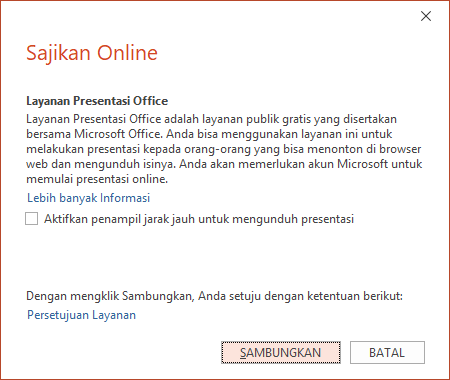
-
Klik Sambungkan.
-
Untuk mengirim undangan rapat Anda kepada peserta, pilih salah satu hal berikut ini:
-
Salin Tautan (sehingga Anda bisa menempelkannya di suatu tempat di mana orang lain bisa mengaksesnya)
-
Mengirim email
Penting: Anda tidak akan dapat mengirim presentasi melalui email langsung dari PowerPoint di PC Windows RT. Sebagai gantinya, Anda dapat membuka program email, membuat email, dan melampirkan presentasi ke dalamnya.
-
-
Jika sudah siap untuk memulai presentasi, klik Mulai Presentasi.
-
Untuk mengakhiri presentasi online Anda, tekan Esc untuk keluar dari Tampilan Peragaan Slide, lalu pada tab Sajikan Online , klik Akhiri Presentasi Online.
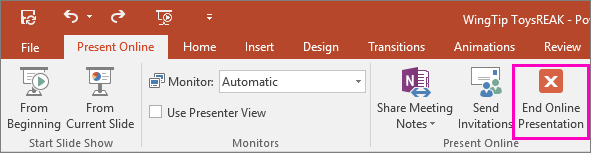
-
Untuk mengonfirmasi bahwa Anda ingin mengakhiri presentasi, klik Akhiri Presentasi Online.

Berbagi presentasi dengan anggota organisasi jarak jauh
Opsi berikut ini adalah untuk berbagi presentasi dari jarak jauh dalam pengaturan organisasi:










